- Författare Abigail Brown [email protected].
- Public 2023-12-17 07:02.
- Senast ändrad 2025-01-24 12:25.
Det finns bokstavligen dussintals modelleringstekniker i Maya, men en av de första processerna som nybörjare vanligtvis visas är hur man skapar geometri genom att vrida en kurva runt en pivot.
I det långa loppet är det en teknik som du förmodligen inte kommer att använda lika mycket som extruderings- eller insert edge loop-verktygen, men det är perfekt introduktionsmaterial eftersom det tillåter nybörjare att se konkreta resultat mycket snabbt.
Revolving a curve är ett snabbt och enkelt sätt att modellera koppar, tallrikar, vaser, pelare - vilken cylindrisk geometri som helst som utstrålar från en central punkt. Med hjälp av kurvor kan en modellerare generera mycket komplicerade radiella former på väldigt kort tid.
I resten av den här handledningen går vi igenom processen att modellera en enkel champagneflöjt genom att vrida en kurva.
Anatomy of a Curve
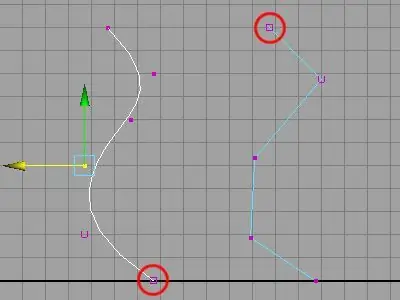
Innan vi börjar med modellering, här är några snabba punkter om kurvor i Maya.
Control Vertices
Kurvorna består av punkter som kallas kontrollhörn (CVs). Efter att en kurva har ritats kan dess form ändras genom att välja en CV och flytta den längs x-, y- eller z-axeln. På bilden ovan visas CV:n som små lila rutor. Den tredje kontrollpunkten från botten av den vänstra kurvan är för närvarande vald för översättning.
EP vs. CV-kurvor
När du går för att rita en kurva kommer du att märka att du har ett val mellan antingen EP- eller CV-kurvverktygen. Det bästa att tänka på med EP- och CV-kurvor är att slutresultatet är exakt detsamma. Den enda skillnaden mellan de två är att med EP-verktyget ligger styrpunkten direkt på själva kurvan, medan kontrollpunkterna på en CV-kurva alltid faller på den konvexa sidan av linjen. Använd det som känns bekvämast.
Curve Degree
Du kan se att vi har gått vidare och ritat ut två kurvor och placerat dem sida vid sida. De två kurvorna är praktiskt taget identiska, förutom det faktum att den ena är jämn och den andra är linjär. I alternativrutan för kurvor ställer du in graden till 1 (linjär) för vinkelformer och 3 (kubisk) för jämna former.
Directionality
Det är värt att notera att NURBS-kurvor i Maya har en specifik riktning. Lägg märke till de två röda cirklarna som ritas på bilden ovan. Kurvan till vänster har sitt ursprung längst ner, vilket betyder att den flyter från botten till toppen. Kurvan till höger är omvänd och flyter uppifrån och ned. Även om kurvriktningen inte spelar någon roll när du använder rotationsfunktionen, finns det andra operationer (som extrudering) som tar hänsyn till riktningen.
Rita profilkurvan
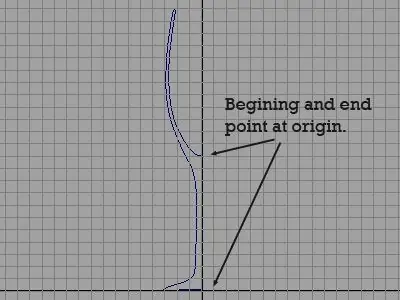
Det är lättare att skapa en kurva i en av Mayas ortografiska kameror, så för att byta bort från perspektivpanelen, tryck på mellanslagstangenten. Detta kommer att ta upp Mayas layout med fyra paneler.
Flytta musen så att den svävar i antingen sido- eller frontfönstret och tryck på mellanslagstangenten igen för att maximera den panelen.
För att komma åt CV Curve-verktyget, gå till Create -> CV Curve Tool, och markören förvandlas till en kors- hår. För att placera en kontrollpunkt, klicka var som helst i fönstret. CV-kurvor är jämna som standard, men Maya kan inte interpolera jämnhet förrän du har placerat tre hörn - kurvan kommer att se linjär ut tills du har gjort det.
När du placerar CV:n kan du fästa dem i rutnätet genom att hålla x. Det här är otroligt användbart när du modellerar spelmiljöer.
Skapa en profilkurva
För att skapa champagneflöjten använder vi CV-kurvverktyget för att rita ut hälften av formen. Fäst den första punkten till origo och fortsätt att rita profilen därifrån. Se den färdiga kurvan i bilden ovan, och kom ihåg - du kan ändra placeringen av CV:n senare, så svettas inte om du inte får dem rätt första gången.
Leka runt med kurvverktyget tills du har en profilform som du är nöjd med. När alla dina kontrollhörn är på plats, slå enter för att bygga kurvan.
Revolving the Curve
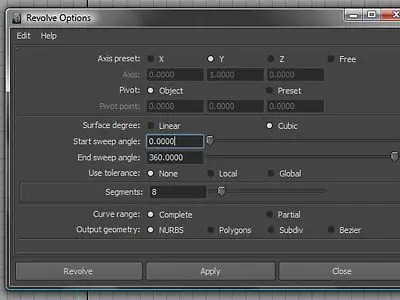
Vid det här laget är det hårda arbetet avslutat.
För att avsluta champagneflöjten, se till att du är i surfaces-modulen.
Med kurvan vald, gå till surfaces -> revolve och välj alternativrutan för att visa fönstret som visas i bilden ovan.
I det här fallet kommer standardinställningarna att fungera perfekt, men det finns ett eller två alternativ som vi förmodligen borde ta en titt på:
- Axis: Oftare än inte kommer du att kretsa kring standard Y-axeln, men x och y är tillgängliga om du någonsin behöver dem.
- Utgångsgeometri - NURBS eller polygoner: Observera att du antingen kan mata ut en NURBS-yta eller ett polygonobjekt. För tillfället kan NURBS fortsätta att väljas, men om din modell så småningom hamnar i en spelmotor är det en bra idé att använda polygoner.
- Start & End Sweep: Om du inte vill att din kurva ska rotera hela 360 grader kan du ändra slutsvepvärdet. Att rotera en kurva 90 grader kan vara användbart för att skapa rundade hörn i arkitektonisk modellering.
Klicka rotera för att avsluta mesh.
Finished

Där är du. Genom att använda Mayas verktyg för roterande kurvor har vi lyckats modellera en fin liten champagneflöjt på nolltid platt.






